
Este software manterá seus drivers ativos e funcionando, protegendo-o contra erros comuns de computador e falhas de hardware. Verifique todos os seus drivers agora em 3 etapas fáceis:
- Baixar DriverFix (arquivo de download verificado).
- Clique Inicia escaneamento para encontrar todos os drivers problemáticos.
- Clique Atualizar drivers para obter novas versões e evitar o mau funcionamento do sistema.
- DriverFix foi baixado por 0 leitores este mês.
Muitas pessoas usam um configuração de inicialização dupla em seus PCs, dependendo de seus requisitos e necessidades. Alguns usam ambos Ubuntu e Windows 10 porque ambos têm seus prós e contras.
Ubuntu, como muitos outros sistemas operacionais não Windows, suporta inicialização dupla. O Windows 10, por outro lado, geralmente vem com configurações que não são ideais para configurações de inicialização dupla.
GRUB (a sigla para GRand Unified Bootloader) é o bootloader que é usado pelo Ubuntu para gerenciar os sistemas operacionais instalados em seu computador.
Basicamente, é o software que analisa os sistemas operacionais instalados no seu PC e permite que você escolha qual deles iniciar após ligar a máquina.
A maioria dos problemas está relacionada ao GRUB, portanto, se você não conseguir inicializar no Grub e o sistema inicializar diretamente no Windows repetidamente, você encontrará a seguir algumas soluções para esse problema.
Você pode usar este guia para corrigir os seguintes problemas do Windows 10-Ubuntu:
- A opção de inicialização dupla não é exibida no Windows 10
- O menu GRUB não aparece no Ubuntu
- Ubuntu não faz dual boot com o Windows 10
O que posso fazer se não houver GRUB na inicialização dupla do Ubuntu do Windows 10:
- Reparar do Windows - Prompt de Comando
- Desativar inicialização rápida
- Use a ferramenta de reparo de inicialização
- O Windows 10 e o Ubuntu são instalados em modos diferentes
Solução 1: Reparar do Windows - Prompt de Comando
A maneira mais simples de tentar resolver esse problema é usar o Prompt de comando do Windows. Para fazer isso, siga as etapas descritas abaixo:
- No Windows, vá ao menu e procure por Prompt de comando
- Clique com o botão direito em Prompt de Comando e escolha a opção Executar como administrador
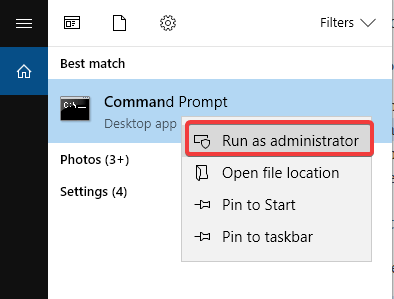
- Copie e cole o comando bcdedit / set {bootmgr} caminho EFIubuntugrubx64.efi

- Reiniciar seu computador
Se você está tendo problemas para acessar o Prompt de Comando como administrador, é melhor dar uma olhada neste guia.
Solução 2: Desative a inicialização rápida
Você também pode tentar desativar a função de inicialização rápida do Windows 10 para acessar o menu GRUB. Para fazer isso, siga as etapas abaixo:
- Acesso Painel de controle
- Pesquise o termo potência na barra de pesquisa no canto superior direito
- Clique em Altere o que os botões de energia fazem
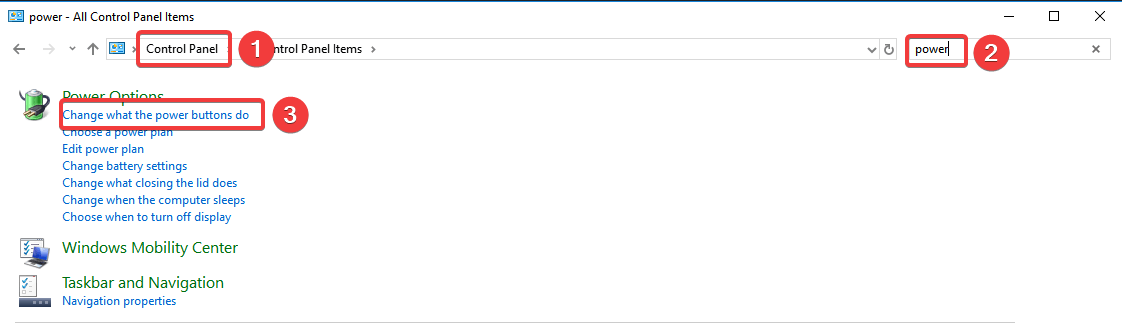
- Clique no Alterar as configurações atualmente indisponíveis
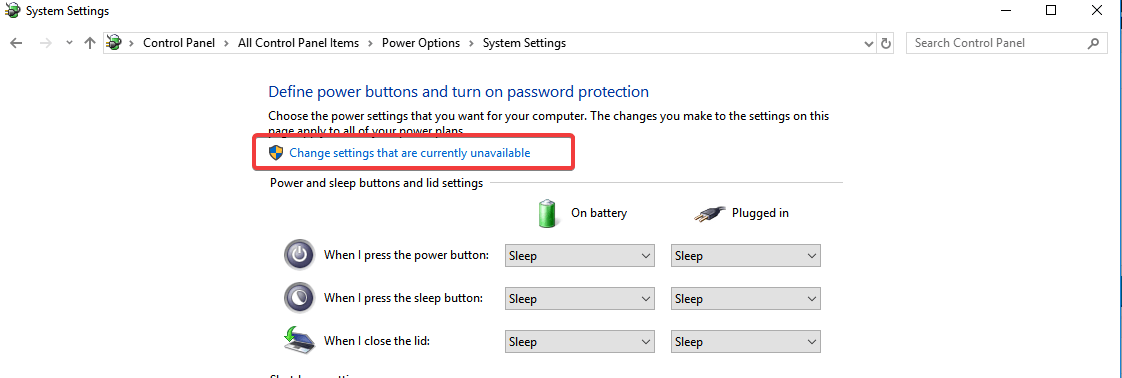
-
Desmarque o item Ativar inicialização rápida (recomendado)
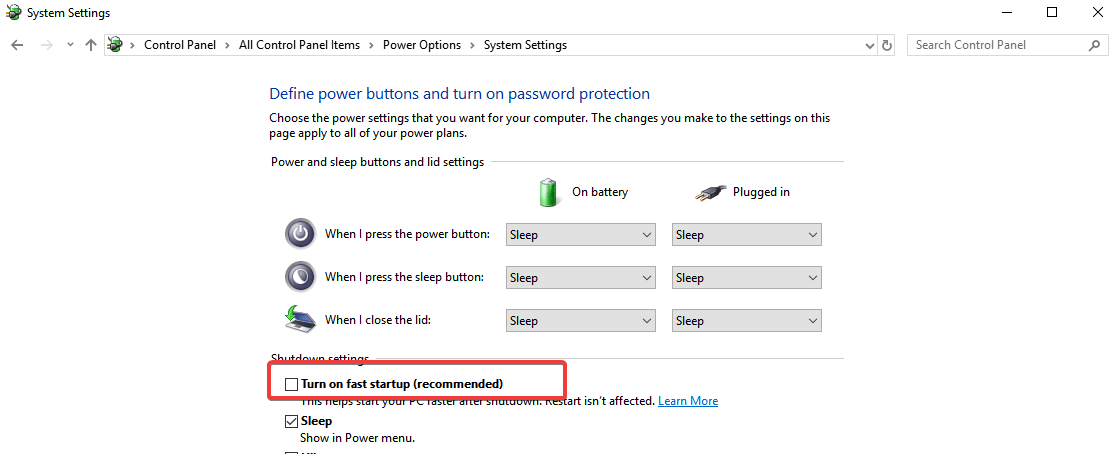
- Aperte Salvar alterações para salvar as configurações
Você não consegue abrir o painel de controle? Dê uma olhada neste passo a passo guia para encontrar uma solução.
O Windows está pregando peças em você e não permite que você desative a inicialização rápida? Desative-o agora mesmo com algumas etapas simples.
Solução 3: use a ferramenta de reparo de inicialização
A Boot Repair Tool é um pequeno software que pode resolver a maioria dos problemas relacionados à inicialização. Para instalá-lo e usá-lo:
- Inicialize em seu sistema operacional
- Digite os seguintes comandos:
sudo add-apt-repository -y ppa: yannubuntu / boot-repair
sudo apt-get update
sudo apt-get install -y boot-repair && boot-repair - Após a conclusão da instalação, você pode iniciar a ferramenta Boot Repair a partir do menu de aplicativos
- Ele fará algumas digitalizações, então deixe-o terminar seu trabalho
- Em seguida, aparecerá uma tela que dirá o reparo recomendado com base na varredura
- Depois de escolher as atualizações recomendadas, ele iniciará o reparo
- Abra o terminal e copie e cole o comando destacado no terminal, um por um.
- Selecione sim usando as teclas de seta ou botões de guia e pressione Enter para selecionar
- na tela da ferramenta de reparo de inicialização, clique para frente
- Copie o comando mencionado lá e cole-o no terminal e pressione Enter e deixe-o fazer o trabalho
- Se solicitado, algumas opções para configurar onde instalar o GRUB Escolha sim e pressione Enter
- Use a barra de espaço para selecionar uma opção e TAB para navegar pelas opções
- Depois de terminar de instalar o GRUB, você pode fechar o Terminal
- selecione a opção de encaminhamento na tela do Boot Repair Tool
- Selecione Sim para todas as opções de confirmação
- uma mensagem de confirmação de sucesso aparecerá na tela
- reinicie o seu computador
Solução 4: Windows e Ubuntu são instalados em modos diferentes
Não é possível inicializar dois sistemas operacionais se eles estiverem instalados em modos diferentes - um em UEFI modo e outro no modo BIOS Legacy.
Portanto, para resolver o problema e restaurar o dual boot, você deve converter a instalação do Ubuntu para o mesmo modo em que Windows está instalado.
Para resolver isso, você pode usar o Utilitário de Reparo de Inicialização e precisará de um DVD inicializável ao vivo do sistema operacional instalado. Depois, você pode seguir uma das etapas abaixo, dependendo da sua situação.
- Para converter o Ubuntu para o modo UEFI, você precisa iniciar o Reparo de inicialização e ativar o painel com o Opções avançadase selecione o Posição do GRUB guia, coloque o cheque em separado Partição / boot / efi e clique Aplicar.
- Para converter o Ubuntu para o modo BIOS Legacy, inicie o Boot Repair e ative o painel com Opções avançadase selecione o Posição do GRUB guia, desmarque a guia separada Partição / boot / efi item e clique Aplicar.
Em seguida, entre no painel de configuração do firmware UEFI e escolha se deseja iniciar o computador no modo UEFI ou Legacy.
A maioria dos usuários não sabe como habilitar a inicialização herdada no Windows. Verificação de saída este guia e estar um passo à frente. Se você está tendo problemas de inicialização UEFI no Windows, este guia deve ajudá-lo a resolvê-los em nenhum momento.
Está tendo problemas de inicialização herdada? Resolva-os rapidamente com a ajuda deste guia dedicado.
Esperamos que uma das soluções descritas acima tenha ajudado a resolver os problemas de inicialização dupla e agora você é bem-vindo pela tela familiar do Grub.
Se você tiver mais perguntas, fique à vontade para postá-las na seção de comentários abaixo.
LEIA TAMBÉM:
- Como instalar Linux / Ubuntu em tablets Surface Pro
- Baixe o Suporte de Longo Prazo do Ubuntu 18.04 na Microsoft Store
- MultiBoot Windows 7 e Windows 8.1, 10 com WinSetupFromUSB
